发布时间:2020-09-21 18: 45: 38
在平常的社交聊天中,经常会使用到表情包来增进聊天气氛。而网民们也会脑洞大开地制作许多有趣的表情包供其他人下载使用。由于表情包大多是GIF格式的动图,使用浏览器的另存为功能不一定能将动图保存下来。
而Folx提供的浏览器捕获下载功能,就能将各种格式的图片,包括GIF动图的下载链接捕获下来,供进一步下载使用。接下来,大家一起来看看如何操作吧。
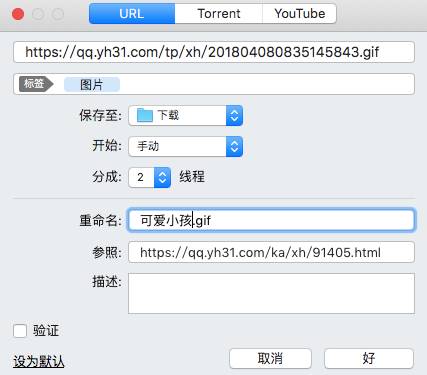
一、使用Folx浏览器捕获功能
在使用Folx浏览器捕获功能前,用户需确保浏览器已经安装了Folx扩展程序,并允许Folx在浏览器中捕获内容。
如图2所示,找到可供下载的表情动图后,右击动图,就可以在其快捷菜单中找到“使用Folx下载(Download with Folx)”选项。单击该选项,即可启动Folx下载任务。
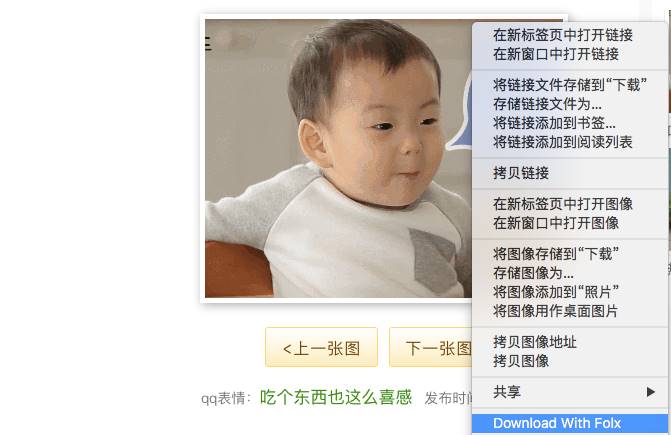
二、创建下载任务
如图2所示,在系统弹出的Folx任务面板中,软件已经自动载入了动图的下载链接。同时,软件还会为动图自动分配图片标签。
图片标签是Folx预设标签中的一种,软件会自动为GIF、JPG、PNG等常见的图片文件分配图片标签。
然后,大家可以为图片进行重命名,方便后续查找使用。
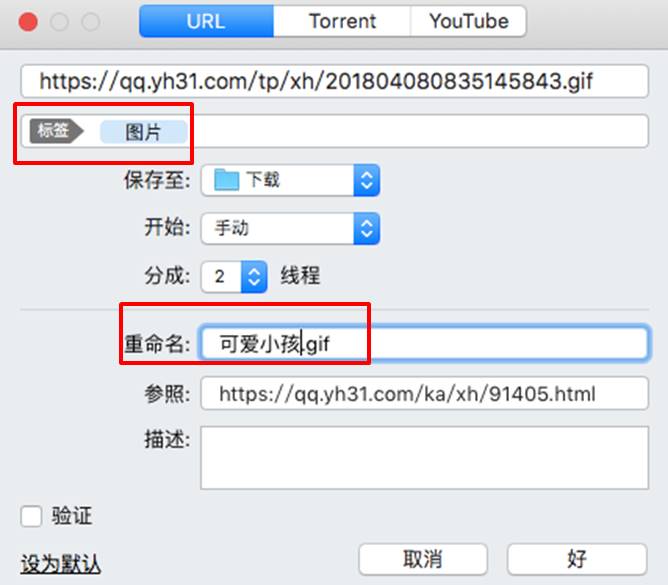
完成了下载任务的设置后,该下载任务就会进入下载列表中。如图4所示,由于小编使用了手动开启任务的方式,因此该任务会处于暂停状态。
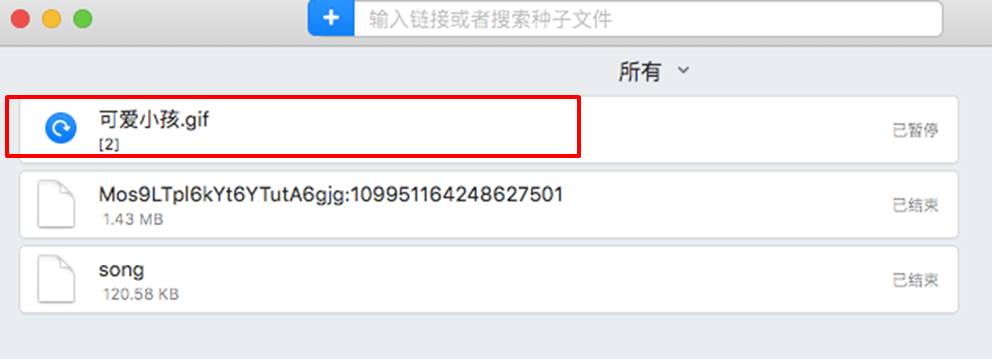
三、开启任务
如图5所示,右击动图下载任务,并选择其右键菜单中的“开始任务”,即可开启下载进程。
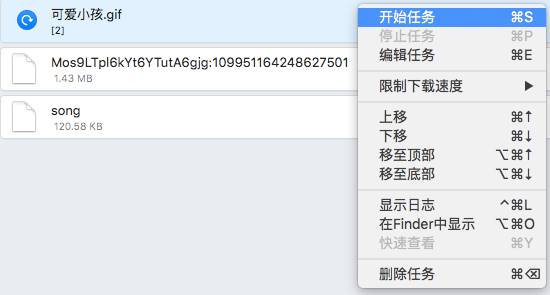
如图6所示,当下载任务的状态转变为“已结束”,表明该任务已经完成下载。如果是图片文件,Folx还会使用图片的缩略图展示任务已完成。
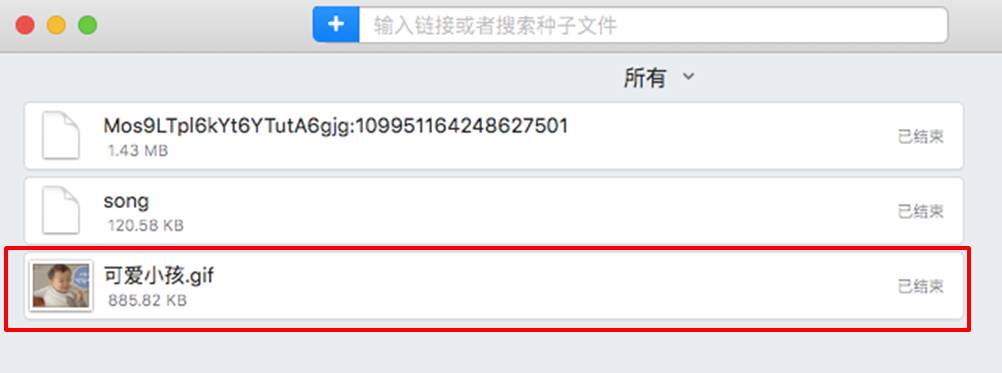
以上就是使用Folx浏览器捕获功能下载表情动图的全过程。需要注意的是,网页中必须包含有表情动图的下载链接才能完成操作。如果还想了解更多有关浏览器捕获功能的介绍,欢迎访问Folx中文网站继续探索。
展开阅读全文
︾
读者也喜欢这些内容:
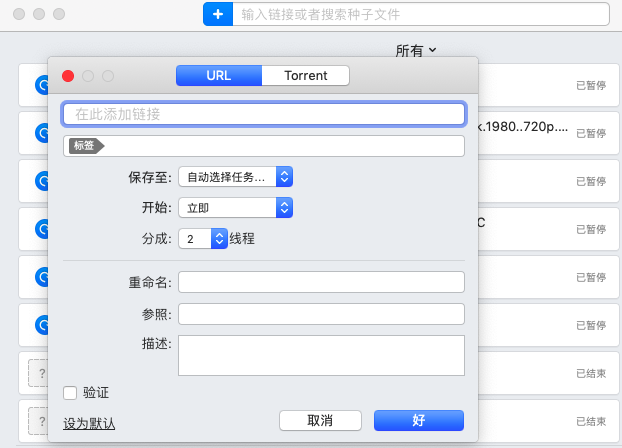
Mac下载速度慢怎么回事,Mac下载速度慢怎么办
Mac下载速度慢怎么回事?引起Mac下载速度慢的原因与Windows相似,大多与网速、下载工具、资源种类、带宽等有关。除此以外,Mac设备大多为笔记本,因此更倾向使用无线连接网络,其网速会比有线慢。那么,Mac下载速度慢怎么办?本文会给大家介绍一些常用的解决方法,希望能帮助大家解决问题。...
阅读全文 >

Folx激活换机教程
Folx 是一款专业的Mac下载工具、BT下载器。它提供了方便的下载管理,灵活的设置等。Folx 具有一个独特的系统来分类和保留下载的内容。下面带大家了解一下Folx如何激活。...
阅读全文 >
.jpg)
对比同一资源在Folx和迅雷上的下载速度
本文主要是为了比较Folx和迅雷在下载同一资源文件时的下载速度,下面小编将利用Folx 5版本和迅雷进行对比比较,请大家跟随小编的脚步一起往下看吧!...
阅读全文 >

苹果下载工具哪个软件好 苹果怎么下载电影资源
苹果电脑是否只能下载app store的资源?其实不然,拥有一款苹果下载工具,就能像windows系统那样,自由地下载网络上的资源。那么,苹果下载工具哪个软件好,苹果怎么下载电影资源?今天就让我们详细来探究一下吧。...
阅读全文 >